win101809升级到1909失败解决方法
更新日期:2023-09-04 22:19:56
来源:互联网
使用win10操作系统的时候,有的情况下我们会去更新win10操作系统的版本。但是有部分小伙伴就在升级的时候遇到了win101809升级到1909失败的情况。可能是在升级的时候出现了系统的错误,可以尝试重启电脑重试即可。详细步骤就来看下小编是怎么做的吧~
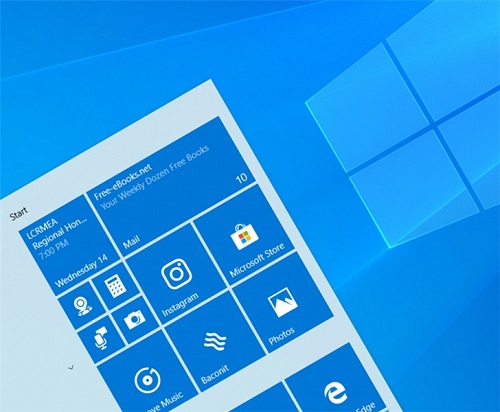
win101809升级到1909失败怎么解决
一、进入安全模式
1、登陆界面中,按住“Shift”,点击“电源”按钮,点击“重启”,
2、按照顺序打开,“疑难解答”→“高级选项”→“启动设置”,点击“重启”,
3.、重启后,按“F5”尝试进入“网络安全模式”。
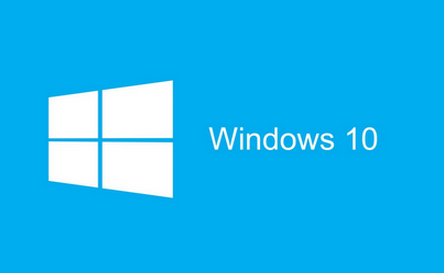
二、修改注册表权限
1、登陆管理者账号
2、同时按“win”+“R”,输入“regedit”,打开“注册表”,
3、展开“HKEY_USERS”→“S-1-5-20”,
4、右键单击“S-1-5-20”,接着点击“权限”,
5、选择“添加”按钮
6、键入登录的用户的名称,选择“检查名称”→“确定”,

7、选择“高级”→“高级安全设置”→“权限”选项卡
8、为下方的用户,添加权限:
“编辑”→“基本权限”→ 选择“完全控制”→ “确定”
- 刚刚添加的用户
-“NETWORK SERVICE”
9、返回到“高级安全设置”→勾选“替换所有子对象权限项目→“确定”
10、重启电脑
以上就是小编给各位小伙伴带来的win101809升级到1909失败怎么解决的所有内容,希望你们会喜欢。更多相关教程请收藏系统家园~
- monterey12.1正式版无法检测更新详情0次
- zui13更新计划详细介绍0次
- 优麒麟u盘安装详细教程0次
- 优麒麟和银河麒麟区别详细介绍0次
- monterey屏幕镜像使用教程0次
- monterey关闭sip教程0次
- 优麒麟操作系统详细评测0次
- monterey支持多设备互动吗详情0次
- 优麒麟中文设置教程0次
- monterey和bigsur区别详细介绍0次
周
月












